“成熟的Excel应该会自己干活儿!”
欢迎使用【Excel AI】插件!一款人工智能技术加持的Excel插件,让Excel成熟起来!
1, 安装前须知
- 本插件适用于Windows 10及其以后的系统,不支持苹果的MAC系统。
- 本插件适用于Microsoft Excel 2013版及以上版本,也支持WPS个人版,安装前请先确认您的Office软件版本。
- Excel版的插件分为32位和64位两个不同版本,如果您清楚您的Excel是哪个版本,可以选择相应的版本进行安装。
- 如果不清楚您的Excel属于哪个版本,可以参考以下操作:
- 打开Excel,【文件】-【账户】-【关于Excel】
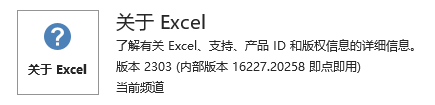
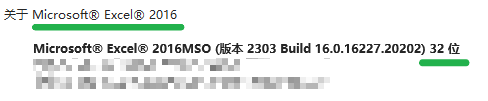
2, 安装方法
请注意:Excel版和WPS版的插件安装方法有所不同
2.1 Excel版安装方法
将安装包里面解压后的 Excel_AI_Assistant_32 或 Excel_AI_Assistant_64 文件存放到合适的目录(32位Excel只需要使用Excel_AI_Assistant_32,64位Excel只需要使用Excel_AI_Assistant_64),注意文件名请不要修改!
解压过程当中,部分杀毒软件可能会对Excel_AI_Assistant_64文件产生误报并拦截,如果您只需要32位的安装文件,可以直接忽略。如果您需要安装64位且信任本插件,可以在安装前先临时关闭杀毒软件后再解压安装。
然后双击打开目标文件,打开时会显示下面的安全声明窗口。本插件已经有微软认证的数字签名,您可以点击【启用此发布者发布的所有代码】按钮,或者您想谨慎一些的话也可以点击【仅为本会话启用此加载项】
注意:请解压后再双击打开,不要在压缩包内直接双击!
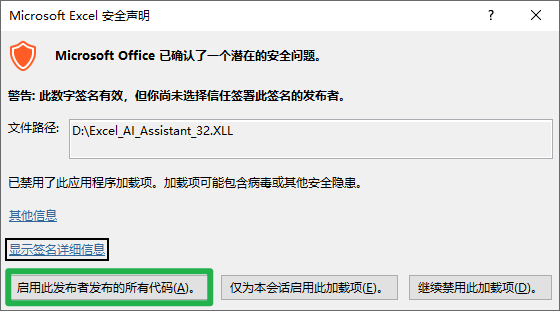
- 上述操作之后即可完成安装!成功安装后,Excel上方功能区的选项卡当中会显示【Excel AI】的独立选项卡。
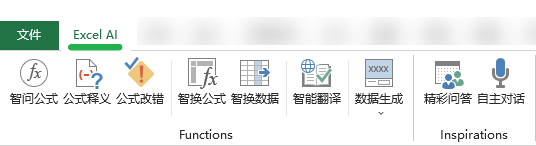
2.2 WPS版安装方法
- 关闭正在运行的WPS程序
- 将安装包解压后存放到合适的目录,请务必保证目录当中同时存在 Excel_AI_Assistant_for_WPS 和 安装和卸载 这两个文件,注意文件名请不要修改!
- 然后双击打开 安装和卸载 这个工具,点击其中【安装插件】按钮
注意:请解压后再双击打开,不要在压缩包内直接双击!
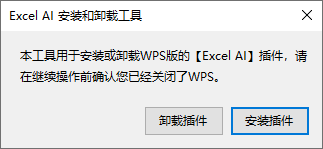
- 上述操作之后即可完成安装!成功安装后,WPS表格上方功能区的选项卡当中会显示【Excel AI】的独立选项卡。

3, 手动安装
- 如果上述操作完成之后,在您的Excel或WPS表格的功能区当中没有出现【Excel AI】的独立选项卡,还可以参考以下步骤进行手动加载:
- 在Excel或WPS表格打开的状态,依次按下 Alt、t、i 三个键,
- 在弹出的【加载项】窗口中,点击【浏览】按钮,
- 在资源管理器界面当中找到解压后的安装文件(Excel版为 Excel_AI_Assistant_32 或 Excel_AI_Assistant_64 文件,WPS版为 Excel_AI_Assistant_for_WPS 文件),并点击【打开】,
- 返回【加载项】窗口中,勾选刚才选取的文件,然后点击【确定】完成。
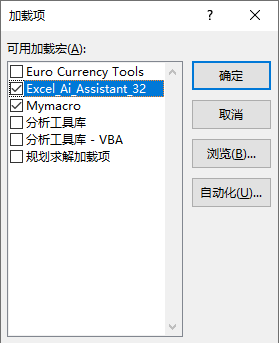
4, 卸载
- 如果您之前安装过本插件的其他版本,建议您直接使用升级的方式更新到最新版,或在完全卸载的情况下再按照2或3当中的方法安装新版。想要卸载本插件,Excel版可以使用安装包当中的Uninstall工具,WPS版可以使用安装包当中的安装和卸载工具,或参考产品主页 https://ai.excel365.net 中的详细说明。
5, 升级
- 如果您之前已经安装过这个插件的早期版本,不需要再手动安装您现在所下载的插件版本,而是可以通过旧版插件当中的【关于和更新】功能来自动更新到最新版本
- 如果您坚持使用手动安装的方式来安装新版,请务必保证先卸载旧版插件